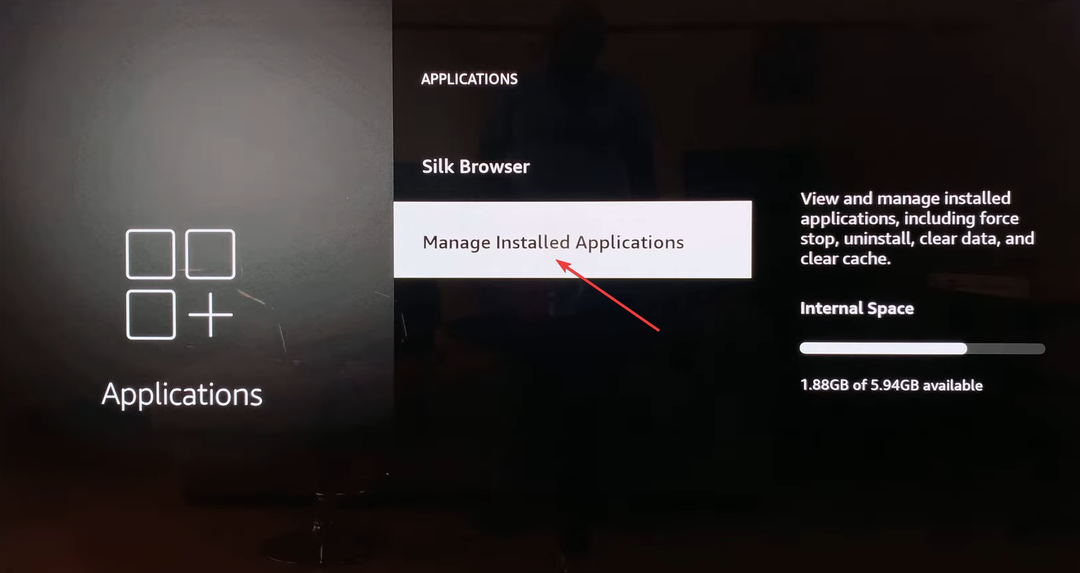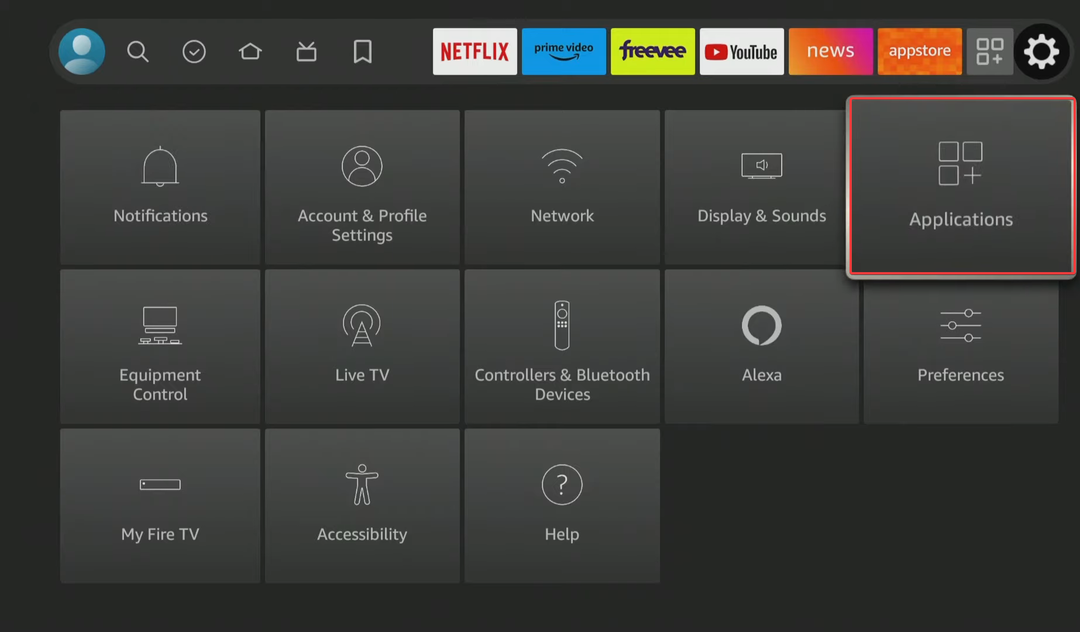Älä anna merkityksettömien tiedostojen katkaista suoratoistohauskuuttasi
- Voit ohittaa CBS: n virheen 465 varmistamalla, että palvelimen tila on aktiivinen ja sovelluksesi on ajan tasalla.
- Lisäksi sijainnistasi riippuen saatat joutua kytkemään VPN: n päälle tai pois päältä sijaintirajoitusten vuoksi.
- Tutustu näihin ja muihin, jotta voit nauttia jatkuvasta suoratoistosta.
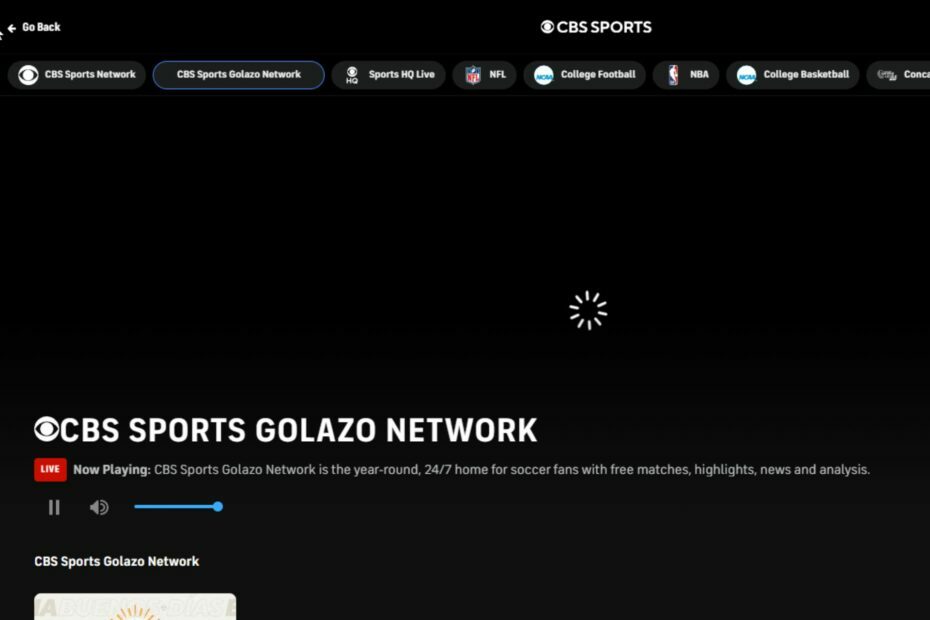
Urheilufanit ovat erityinen ryhmä ihmisiä, joten uusimman pelin ja virhekoodin 465 ilmestyminen CBS: ssä on melkoista hämmennystä. Valitettavasti olemme kokeneet tämän virheen aiemmin, mutta valoisa puoli on, että voit oppia meiltä, mikä toimii sen poistamiseksi.
Mikä on CBS-virhekoodi 465?
Tämä on hienovarainen viesti siitä, että yrität käyttää alueellasi rajoitettua sisältöä. CBS Sports on maantieteellisesti rajoitettu sovellus, joten jos et käytä VPN: ää tai olet pois merkityllä alueella, kohtaat tämän virheen.
- Kuinka korjaan CBS: n virhekoodin 465?
- 1. Päivitä laitteesi käyttöjärjestelmä
- 2. Tyhjennä sovelluksen välimuisti
- 3. Sammuta VPN
- 4. Poista välityspalvelin käytöstä
- 5. Asenna CBS Sports -sovellus uudelleen
- 6. Nollaa verkkosi
- 7. Kokeile toista laitetta
- 8. Ota yhteyttä CBS: n asiakastukeen
Kuinka korjaan CBS: n virhekoodin 465?
Aloita vianmääritysprosessi seuraavilla alustavilla tarkistuksilla:
- Tarkista CBS Sports -palvelimen tila luotettavalta sivustolta, kuten alasilmaisin mahdollisille katkoille.
- Testaa internetyhteytesi nopeutta, ja yritä toisella laitteella tarkistaa, johtuuko ongelma laitteestasi.
- Tarkista saatavilla olevat päivitykset CBS-urheilusovelluksellesi, kirjaudu ulos, sitten takaisin sisään ja yritä uudelleen.
1. Päivitä laitteesi käyttöjärjestelmä
1.1 Android
- Etsi laitteeltasi Asetukset. (Käytämme Samsung-mallia tässä vaiheessa).

- Mene Ohjelmistopäivitys.

- Näpäytä lataa ja asenna.

- Odota, että päivitys on asennettu loppuun, jos se on saatavilla, ja yritä videota uudelleen.

1.2 iPhone
Kuinka testaamme, arvioimme ja arvioimme?
Olemme työskennelleet viimeisen 6 kuukauden ajan rakentaaksemme uutta arviointijärjestelmää sisällön tuottamiseen. Sen avulla olemme myöhemmin muuttaneet useimmat artikkeleistamme tarjotaksemme todellista käytännön kokemusta valmistamistamme oppaista.
Lisätietoja voit lukea miten testaamme, arvioimme ja arvioimme WindowsReportissa.
- Varmista, että laitteesi on yhdistetty virtalähteeseen ja Wi-Fi-verkkoon.
- Mene Asetukset > Yleiset.
- Valitse Ohjelmistopäivitys.

- Napauta nyt Lataa ja asenna.
- Suorita päivitys loppuun noudattamalla näytön ohjeita.
1.3 Xbox
- paina Xbox -painiketta konsolissasi ja avaa se napsauttamalla tilisi kuvaketta asetukset.
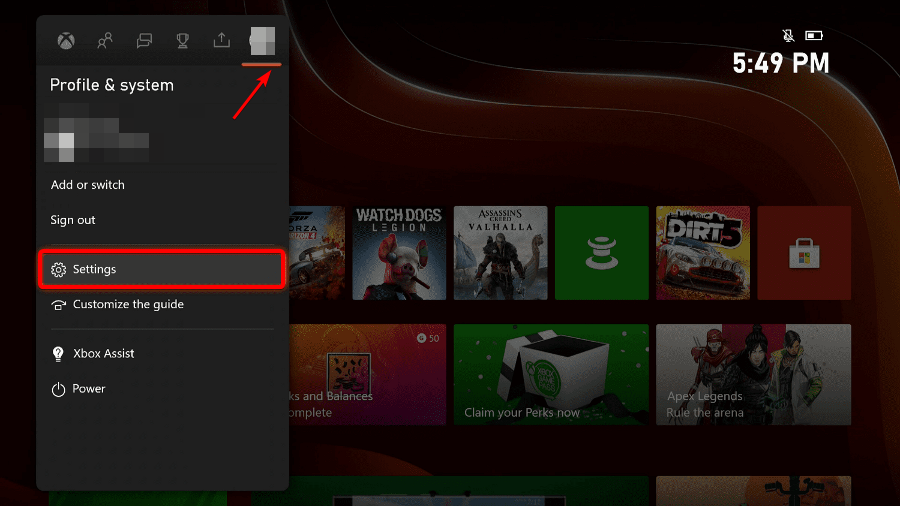
- Klikkaa Laitteet ja liitännät.

- Valitse Lisätarvikkeet.

- Napsauta Xbox-ohjainta ja valitse Päivitä nyt ja käynnistä uudelleen, kun se on valmis.
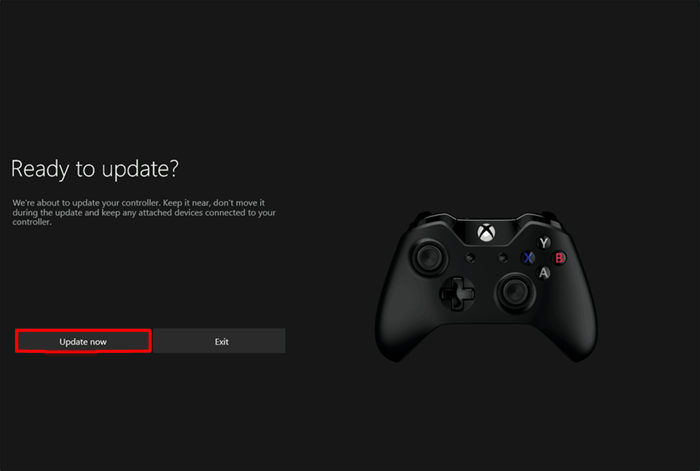
2. Tyhjennä sovelluksen välimuisti
- Napauta puhelimen asetuksia.
- Napauta seuraavaksi Sovellukset.

- Etsi CBS Sports sovellus ja napauta sitä.
- Vieritä alas ja valitse Varastointi.

- Näpäytä Puhdas data ja Tyhjennä välimuisti, yritä sitten uudelleen.

Tässä olevat vaiheet koskevat Android-laitetta, mutta jos sinulla on Apple TV, iOS-laite tai Roku, vaiheet ovat jonkin verran samanlaisia, kun haluat poistaa sovellusvälimuistin päästäksesi eroon CBS: n virhekoodista 465 Urheilu.
3. Sammuta VPN
- paina Windows näppäintä ja valitse Asetukset.

- Valitse seuraavaksi Verkko ja internet ja klikkaa VPN oikeanpuoleisessa valikossa.

- Valitse VPN-yhteys, jonka haluat poistaa käytöstä, napsauta avattavaa valikkoa ja valitse Poista.

Jos VPN aiheuttaa sinulle ongelmia, suosittelemme vaihtamaan tehokkaaseen VPN: ään, joka voi peittää IP-osoitteensa toistuvien yhteyskatkosten välttämiseksi.
4. Poista välityspalvelin käytöstä
- paina Aloitusvalikko -kuvake ja valitse asetukset.

- Klikkaa Verkko ja Internet vasemmassa ruudussa, vieritä sitten alas ja napsauta Välityspalvelin oikeassa ruudussa.

- Valitse Muokata vieressä Käytä välityspalvelinta vaihtoehto sisään Manuaalinen välityspalvelinasetus osio, kytke pois päältä Käytä välityspalvelinta ja klikkaa Tallentaa.

5. Asenna CBS Sports -sovellus uudelleen
Jos CBS-virhekoodi 465 on jatkuva, saatat tarvita sovelluksen peruskorjauksen ja täydellinen asennuksen poistaminen ja uusi asennus saavuttavat tämän.
Kun asennat uudelleen, varmista myös, että lataat virallisista lähteistä. Ymmärrämme, että sovellus ei ole saatavilla eri sovelluskaupoissa joillekin käyttäjille sijaintirajoitusten vuoksi, mutta käytä VPN: ää käyttää sitä sen sijaan, että lataat sen kolmannen osapuolen sivustoilta.
- Jio Error 7050: Kuinka korjata se
- Virheen 1 korjaaminen Jio Cinemassa
- Peacock-virhekoodi PAS_41004: Kuinka korjata se
6. Nollaa verkkosi
6.1 Android
- Avaa puhelin asetukset, ja mene osoitteeseen Yleinen johto.
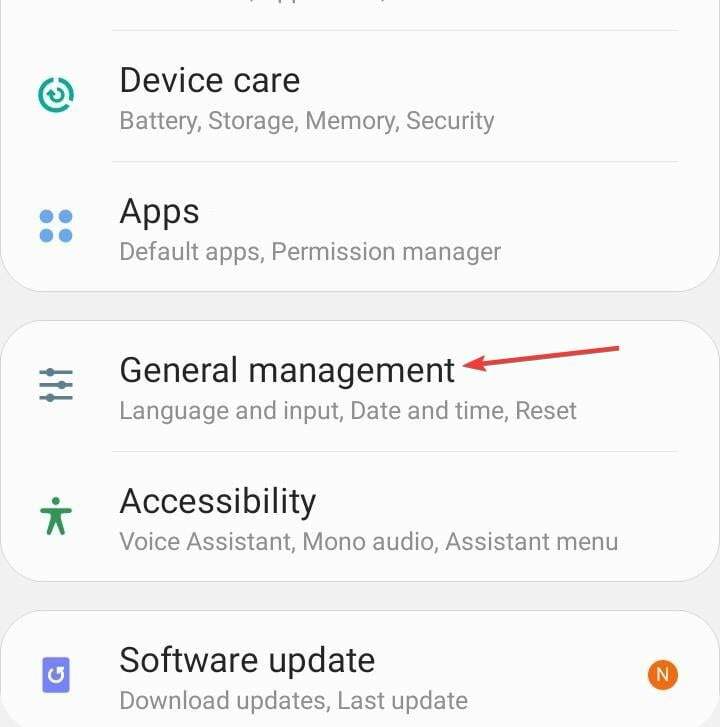
- Näpäytä Nollaa.
- Valitse nyt Palauta verkkoasetukset vaihtoehtojen luettelosta.
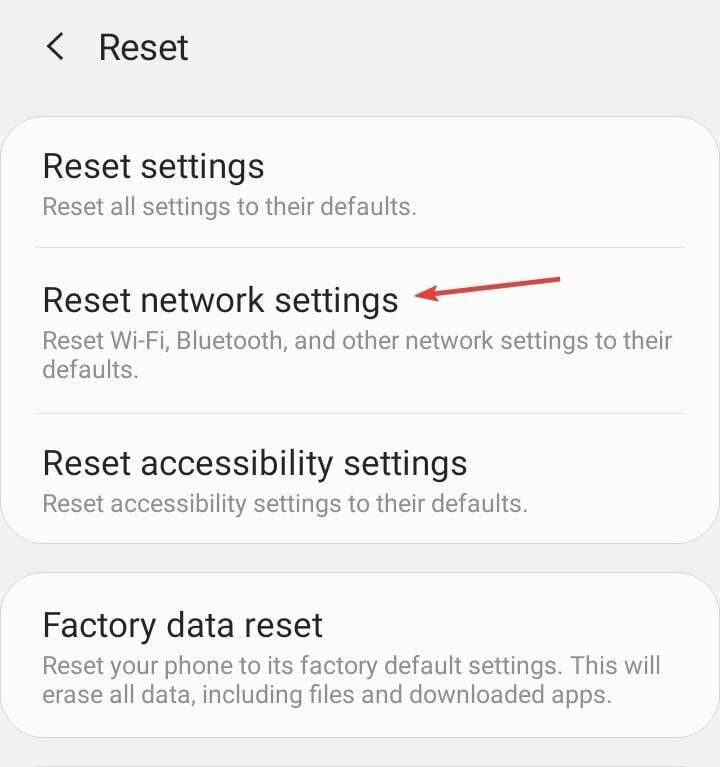
- Näpäytä Palauta asetukset vahvistaa.
6.2 iPhone
- Avaa iPhone asetukset, ja mene osoitteeseen Kenraali.
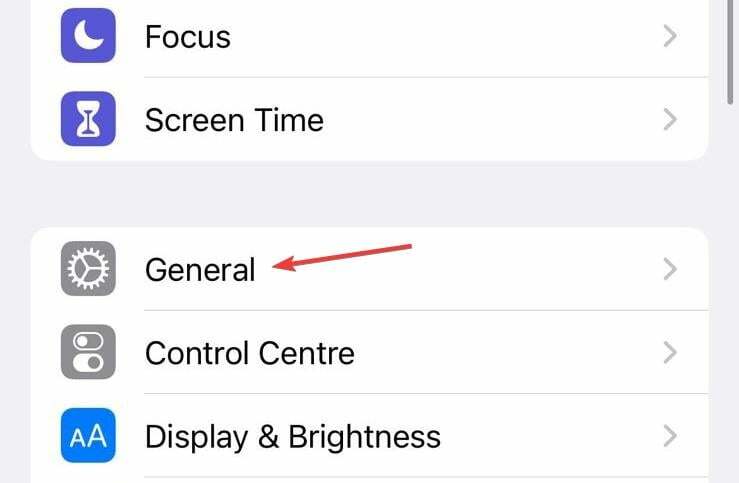
- Näpäytä Siirrä tai nollaa iPhone.
- Napauta Nollaa pohjalla.
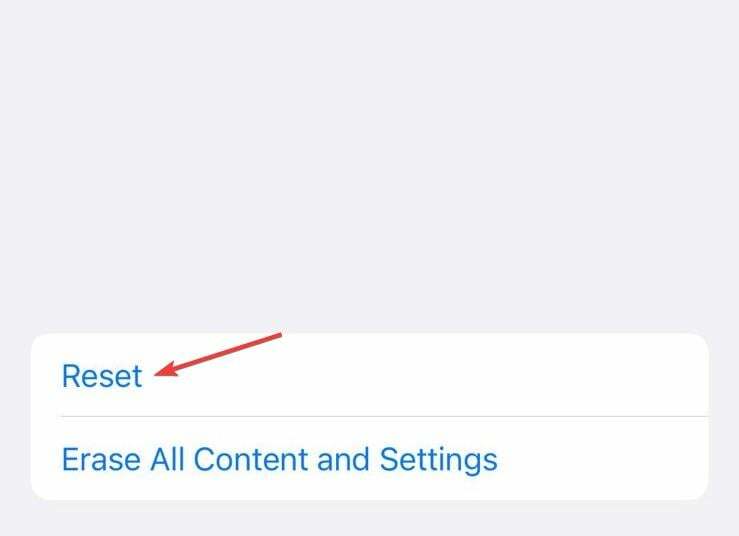
- Valitse Palauta verkkoasetukset vaihtoehtojen luettelosta.
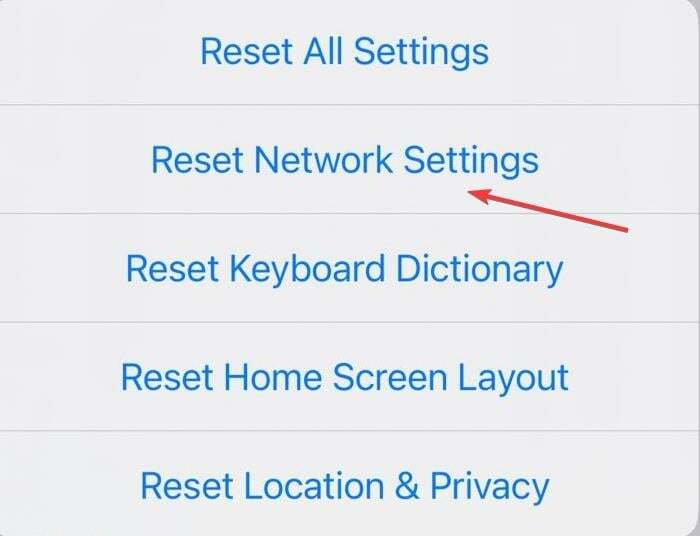
- Vahvista nollaus antamalla laitteen salasana.
7. Kokeile toista laitetta
Vaikka sovellus tarjoaa saman sisällön kaikkialla, saatat huomata, että CBS Sports -sovellus ei toimi Xboxissa mutta toimii Android-laitteellasi. Tämä tarkoittaa, että virhekoodi 465 voi olla laitekohtainen.
Jos näin on, sinun on suoritettava vianetsintä laitteellesi sovelluksen sijaan. Useimmiten uudelleenkäynnistys tai laiteohjelmistopäivitys hoitaa tehtävänsä.
Jos mikään yllä olevista ratkaisuista ei ole tuottanut hedelmää, on mestareiden vahvistuksen aika. Ota yhteyttä CBS Sportsin tukitiimi ja kuvaile virhettä yksityiskohtaisesti. Jaa kuvakaappaus, jos mahdollista, maasi, josta yrität suoratoistaa, ja käyttämäsi laitetyyppi.
Tällaisissa virheissä mitä enemmän tietoja annat, sitä suurempi on mahdollisuus, että tiimi pystyy löytämään ratkaisun riittävän nopeasti.
Lopuksi, urheilusovelluksia on runsaasti, ja voit nähdä kaiken toiminnan laajasta valikoimasta. KelloESPN ja Fox Sports Go ovat joitakin henkilökohtaisia suosikkejamme, joten varmista, että tarkistat ne, jotta et jää ilman.
Muussa tapauksessa, jos sinulla on lisäajatuksia tästä artikkelista, jaa ne kanssamme alla olevassa kommenttiosassa.